このガイドでは、Lovo.aiという音声ナレーションや動画を作成するための強力なツールを効果的に活用する方法を学びます。Lovo.aiはMurf.aiの優れた代替手段であり、創造的で魅力的なコンテンツを作成するための多くの機能を提供しています。メディア製作におけるAIの活用が増加している中、このようなツールに精通していることが重要です。一緒にLovo.aiの可能性を探ってみましょう!
主なポイント
- Lovo.aiには50万人以上のユーザーがおり、さまざまなスタイルや感情を持つ声優が豊富に揃った使いやすいプラットフォームが提供されています。
- このツールでは動画の編集やストック素材の利用も可能です。
ステップバイステップのガイド
ステップ1: 登録と最初の印象
Lovo.aiを利用するには、ウェブサイトにアクセスして「今すぐ無料で開始」をクリックします。これにより、ツールの基本機能にアクセスできます。
登録すると、すでに50万人以上のアクティブユーザーがいることに気づくでしょう。これはプラットフォームがうまく機能しており、多くのユーザーにとって魅力的であることを示す指標です。
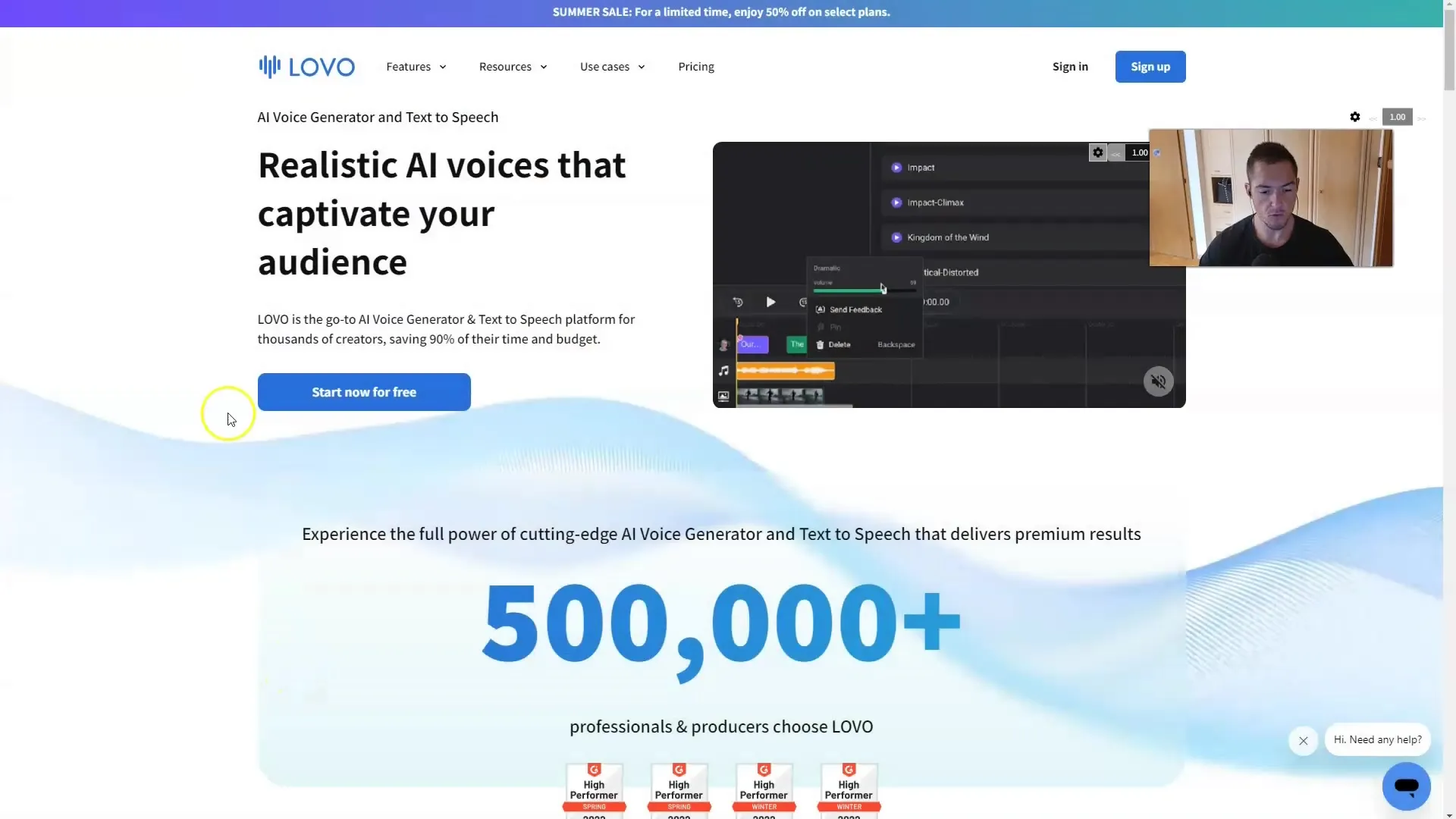
ステップ2: 利用方法の選択
コンテンツの作成を開始する前に、Lovo.aiをどのように活用したいかを考えてください。たとえば、教育目的に使用して教材のナレーションを作成することができます。作成したいコンテンツの種類を決定してください。
ステップ3: 動画の作成
動画を作成するには、「Video」に移動して「Create」をクリックします。ここではテキストサンプルを見ることができ、誰がテキストをナレーションするかを選択できます。プレミアムや感情豊かな声を含め、さまざまな声から選択できます。
ステップ4: 声優の選択
声を選択してその音声を聴くことができます。プレミアムボイス、感情的な声、グローバルボイス、コレクテーブルボイスなどのカテゴリから選択することができます。プロジェクトに適した声を見つけるための柔軟性があります。
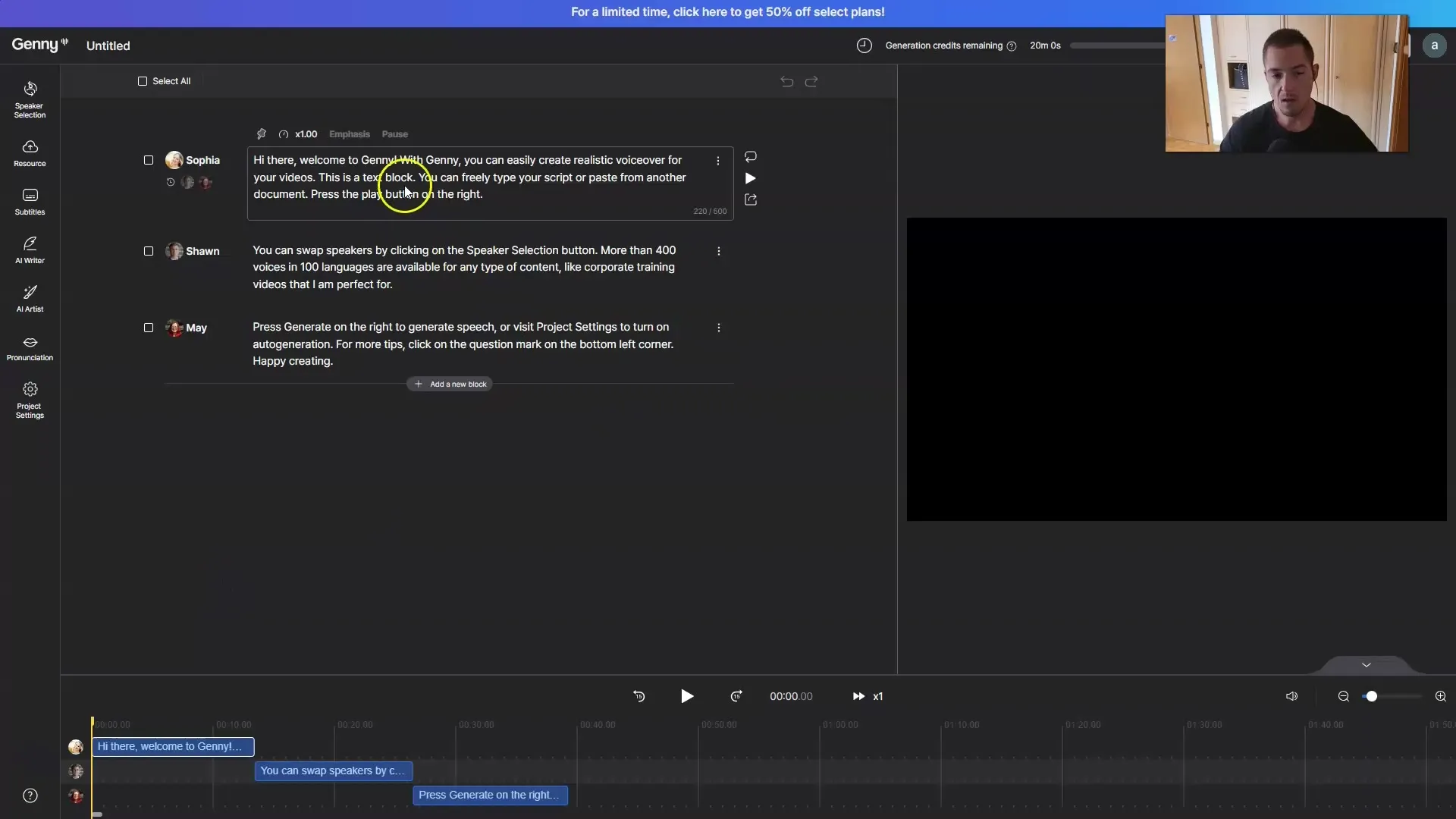
ステップ5: 音声の調整
声の選択プロセスでは、男性声や女性声、さまざまな言語、年齢層から選択することができます。また、オーディオブック、教育、マーケティングコンテンツなどの使用目的も定義できます。
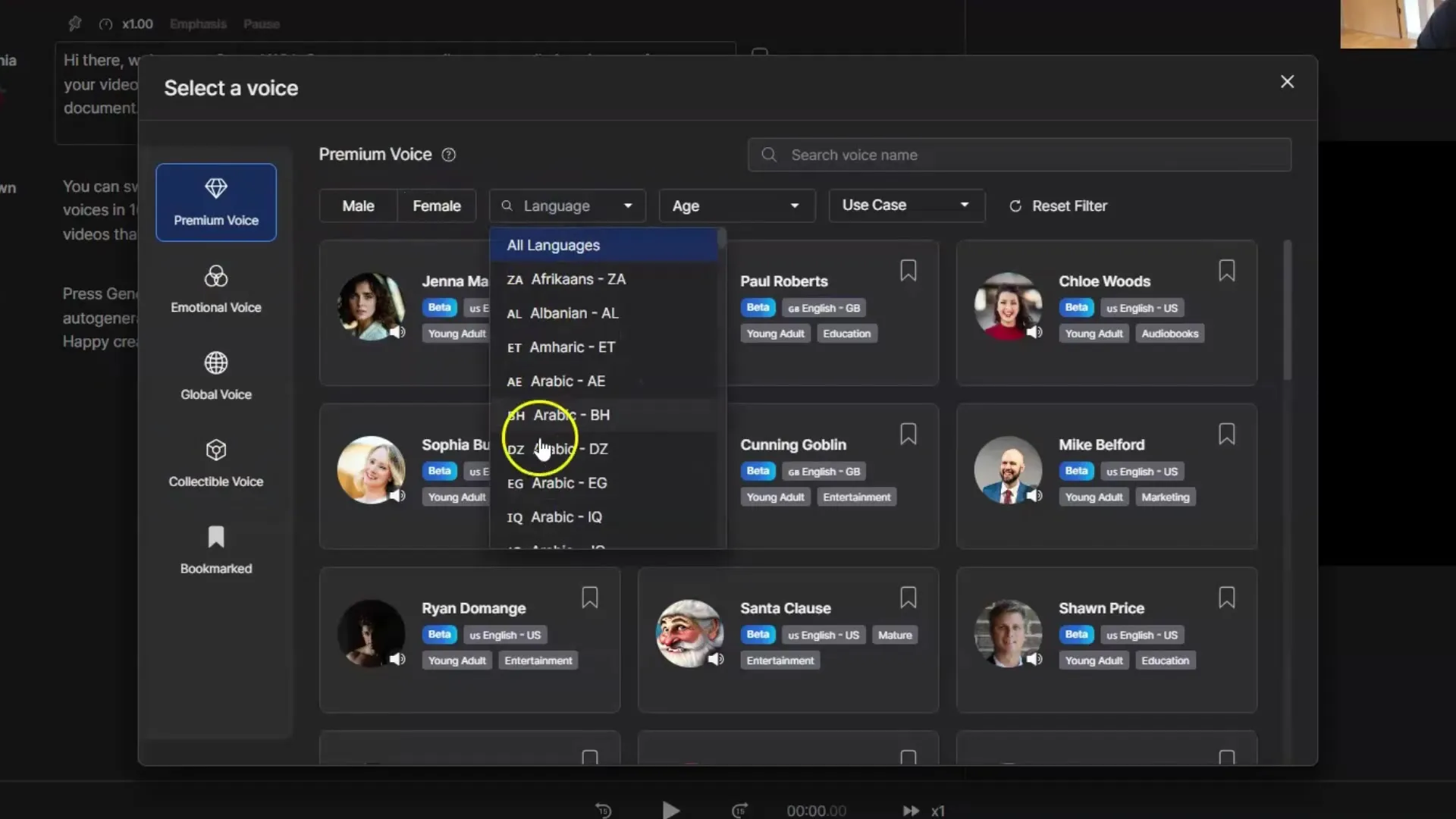
ステップ6: 感情の調整
Lovo.aiには、選択した声の感情を調整する興味深い機能があります。目的の表現を得るために、さまざまなスタイルから選択できます。プロジェクトに最適なものを見つけるために、オプションを試してみてください。
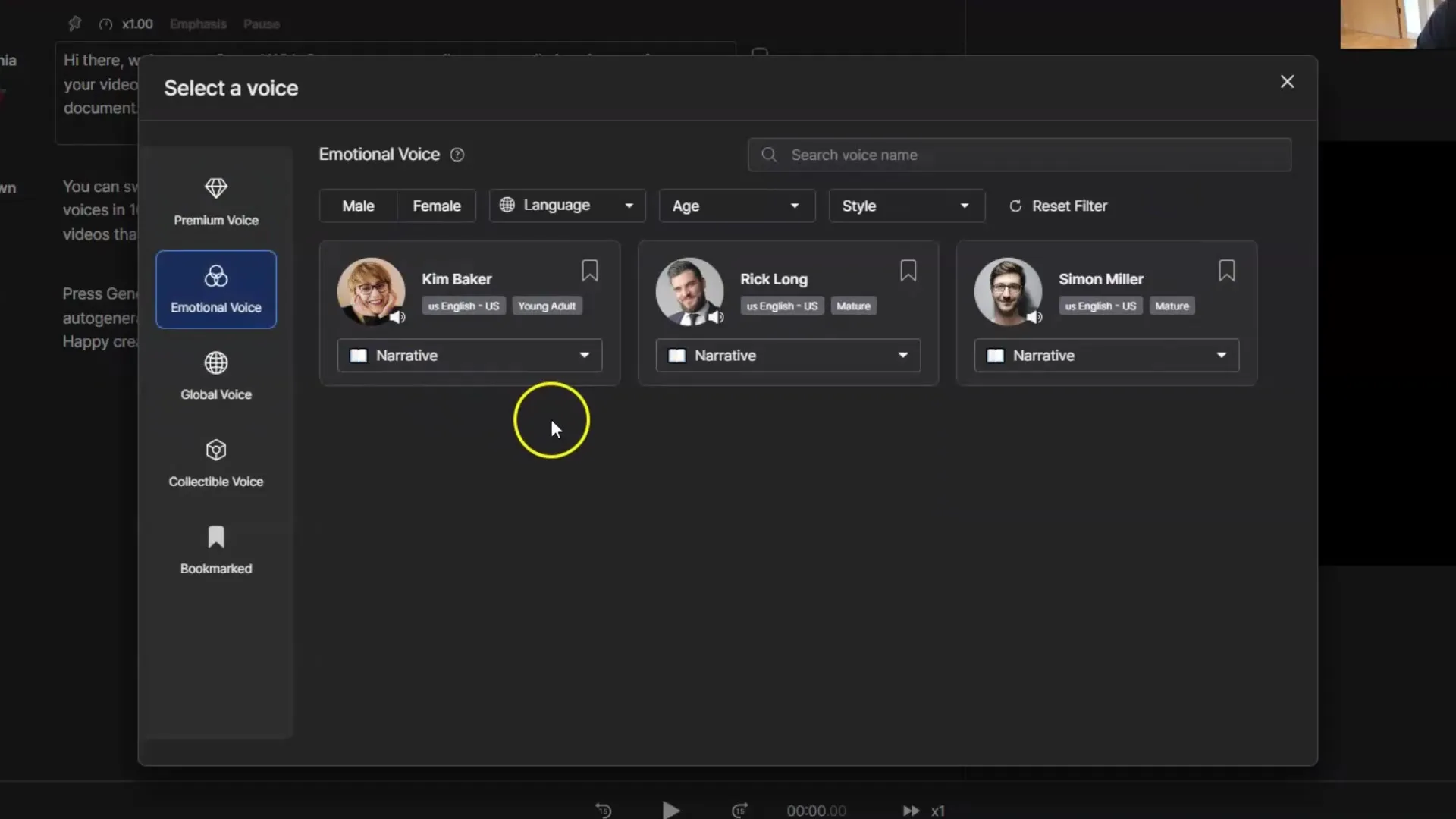
ステップ7: テキストの入力と編集
声を選択した後、テキストを入力します。テキストを希望通りに編集するために編集ツールを活用します。このツールは編集が容易で使いやすいです。
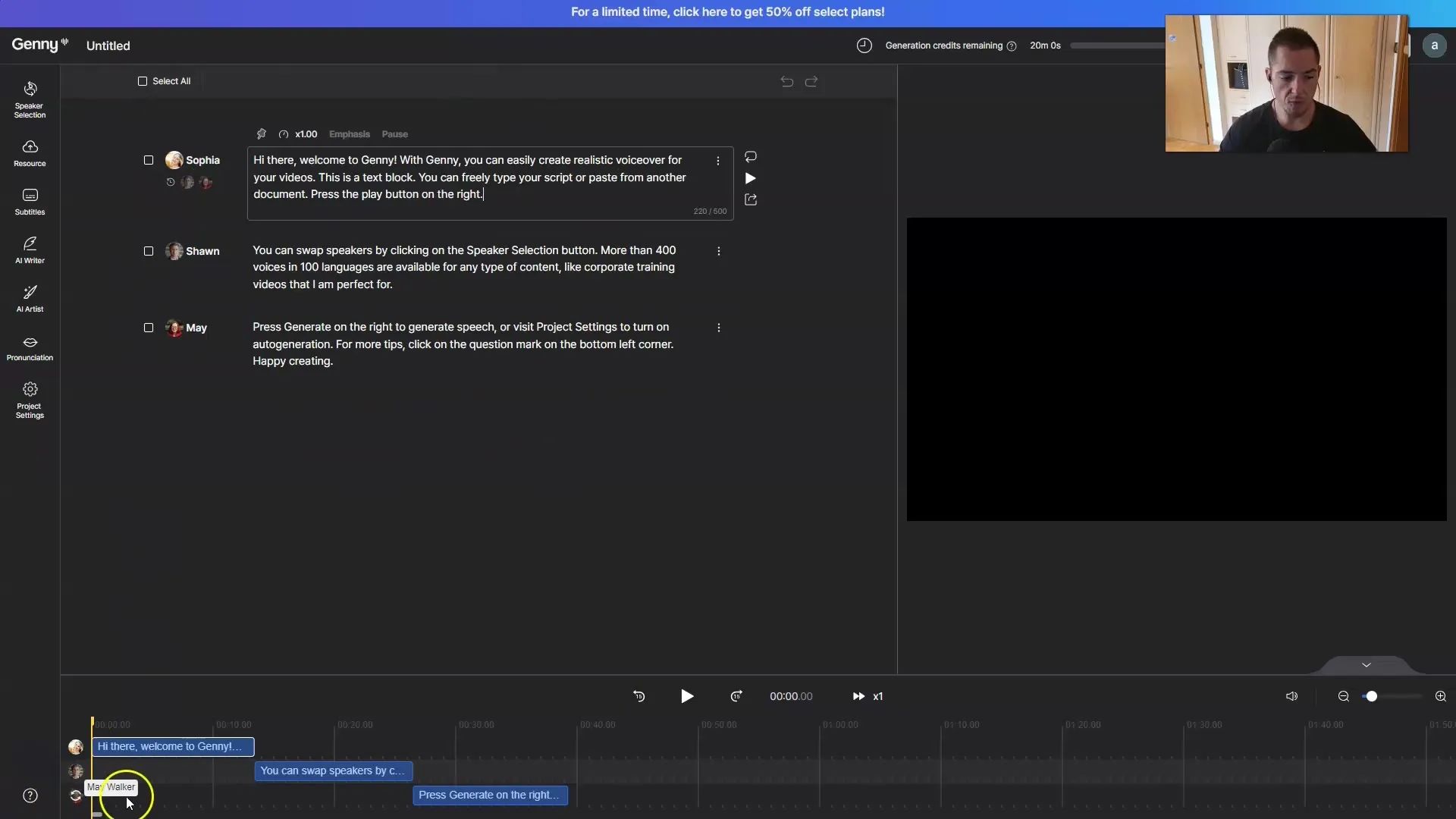
ステップ8: オーディオの再生と調整
生成された音声を聞くために「再生」をクリックします。必要に応じて、テキストや音声を最適化するために調整を加えることができます。
ステップ9: 視覚コンテンツの追加
プロジェクトにストック写真や動画を追加することができます。「Settings」に移動して該当するアップロードを選択します。すべてを自由にカスタマイズできます。
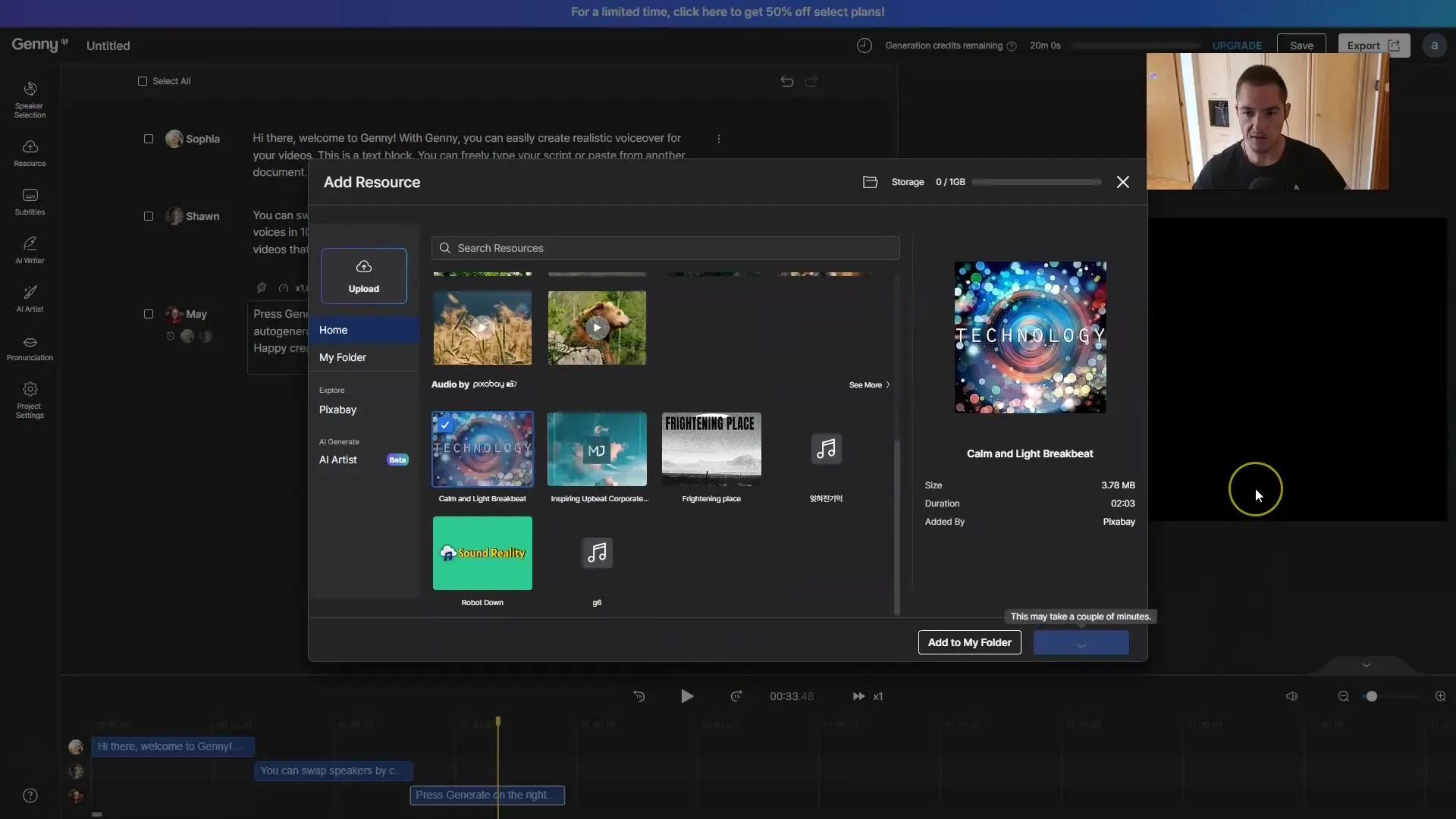
ステップ10: 保存とエクスポート
プロジェクトに満足したら、保存またはエクスポートできます。「Export」をクリックして作業をダウンロードできます。コンピュータにダウンロードする場合はサブスクリプションが必要な場合があります。
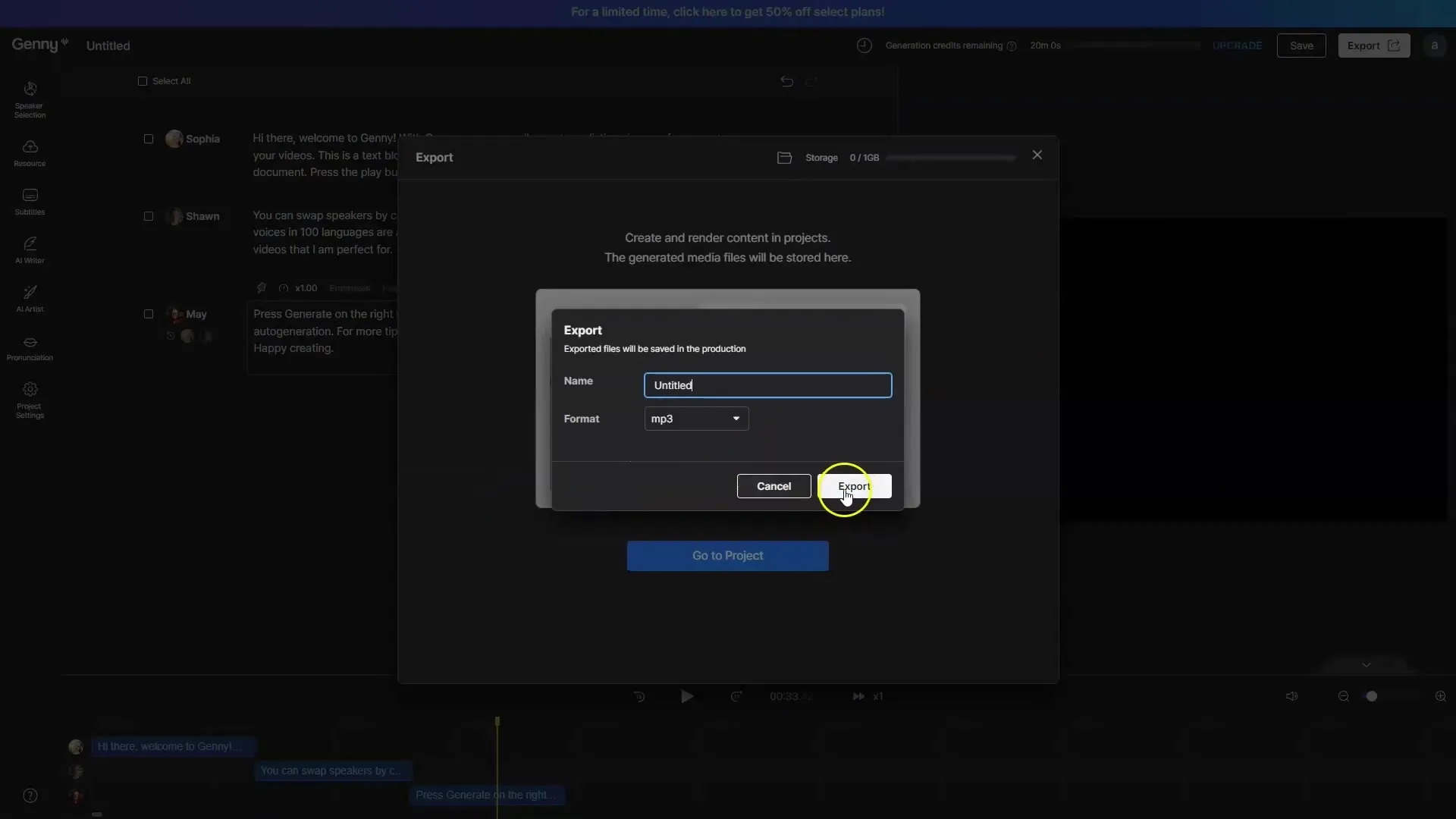
Schritt 11: サブスクリプションと価格
もっと多機能を使いたい場合は、「アップグレード」をクリックして価格プランを確認してください。無料の14日間のトライアル、2時間の基本プラン、追加のプレミアム機能が含まれています。
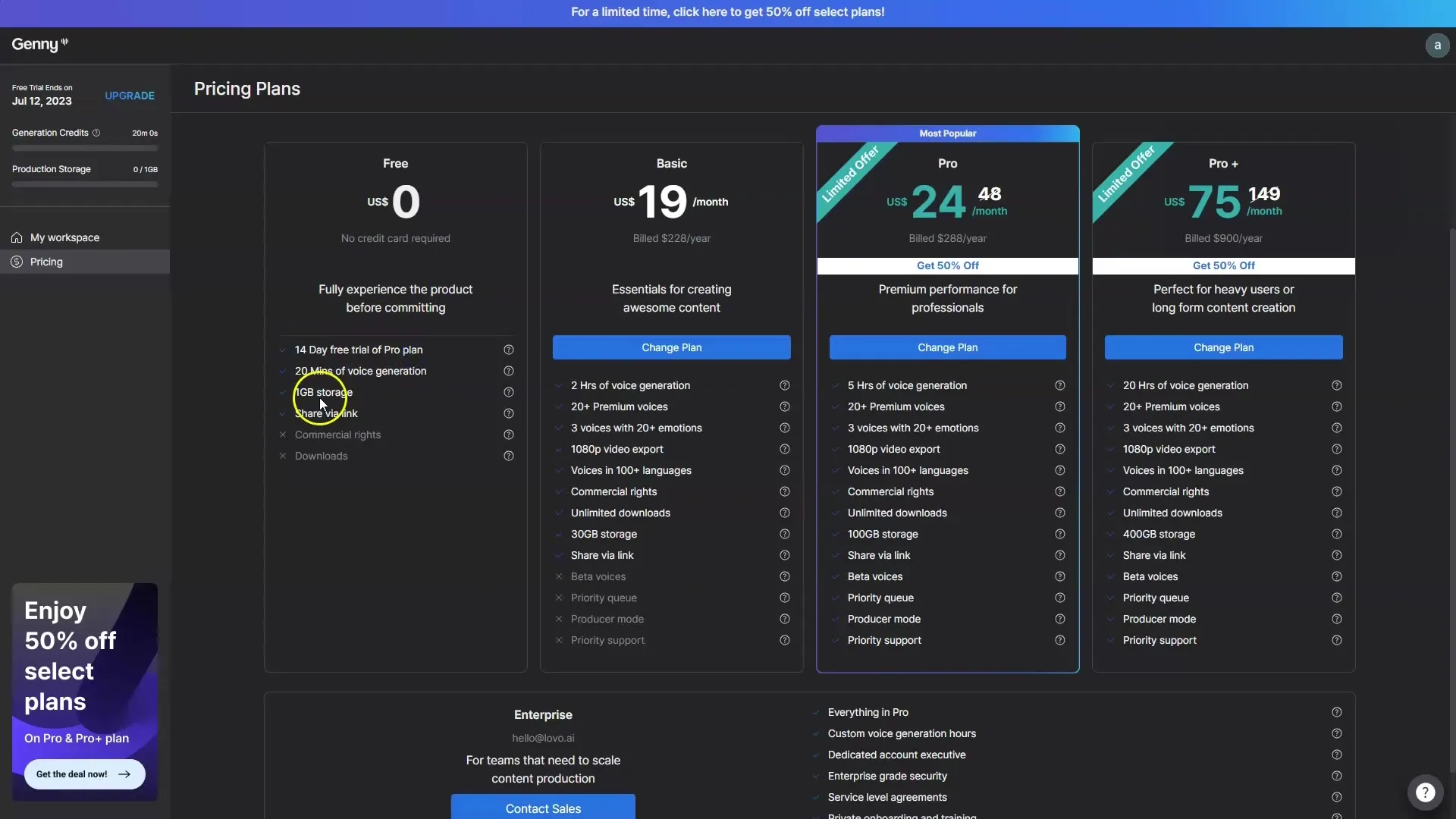
Schritt 12: その他の考慮事項
Lovo.aiは素晴らしいオプションですが、Eleven LabsやMurfなど、音声合成領域で名声を博した他のツールもあります。調査中にこれらを考慮し、あなたのニーズに最適なツールを選択してください。
サマリー
このガイドでは、Lovo.aiを効果的に活用してナレーションやビデオを作成する方法を学びました。アカウントの作成からスピーカーの選択まで、プロジェクトのエクスポートまで、すべての手順が詳細に説明されています。機能を使ってこのツールの最高のパフォーマンスを引き出してみてください!
よくある質問
Lovo.aiの音声の品質はどうですか?音声は良質ですが、Eleven LabsやMurfなどの他の提供業者の完璧さには及ぶかもしれません。
Lovo.aiの無料トライアル版はありますか?はい、制限付き機能の14日間無料トライアルがあります。
サブスクリプションの支払い方法は何ですか?さまざまな価格プランで購入でき、月額で請求されます。
音声に満足していない場合はどうすればよいですか?いつでも他の音声や感情を選択してプロジェクトを調整できます。


